Czy masz dość używania tych domyślnych czcionek w programie Word? Jeśli tak, możesz śledzić ten post i dowiedzieć się, jak dodawać czcionki do programu Word na różne sposoby. Poza tym ten post uczy również, jak używać nowej czcionki w filmie za pomocą oprogramowania MiniTool - MiniTool MovieMaker.
Czy chcesz zainstalować fajne czcionki w programie Word? Ten post pokazuje, jak zainstalować i odinstalować czcionki w programie Word.
Jak dodać nową czcionkę do Worda
Istnieją dwie metody dodawania czcionek do programu Word. Jednym z nich jest dodanie pobranych czcionek do programu Word za pomocą instalatora. Innym jest dodawanie darmowych czcionek do Worda za pośrednictwem Microsoft Store. Dodatkowo oba z nich mają zastosowanie w systemie Windows 10.
Dodaj czcionki do programu Word za pomocą instalatora
W Internecie dostępnych jest wiele fajnych czcionek. Jeśli pobrałeś czcionki Star Wars i chcesz je zainstalować w programie Word, powinieneś uważnie przeczytać ten przewodnik.
Oto jak dodać czcionki do Worda.
Krok 1. Pobierz żądaną czcionkę ze strony internetowej poświęconej czcionkom, takiej jak Dafont, Fontspace, Font Squirrel i MyFonts.
Krok 2. Znajdź pobraną czcionkę i kliknij dwukrotnie czcionkę, aby ją otworzyć.
Krok 3. Naciśnij Zainstaluj przycisk.
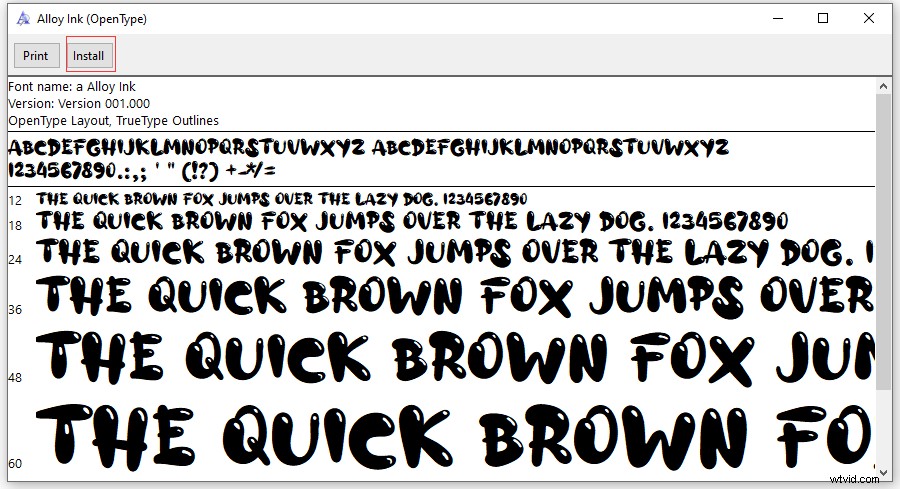
Krok 4. Następnie otwórz Word i możesz znaleźć nową czcionkę w Czcionce pudełko.
Wskazówka: Jeśli czcionka jest spakowana do pliku zip, musisz ją najpierw rozpakować.Dodaj czcionki do programu Word za pośrednictwem Microsoft Store
Oprócz witryn z czcionkami niesamowite czcionki można również znaleźć w sklepie Microsoft Store. Ten przewodnik pokazuje, jak zainstalować czcionki w programie Word za pośrednictwem Microsoft Store.
Krok 1. Kliknij pole wyszukiwania w lewym dolnym rogu ekranu.
Krok 2. Wpisz „ustawienia czcionek” i naciśnij Enter klawisz.
Krok 3. Kliknij Pobierz więcej czcionek w Microsoft Store .
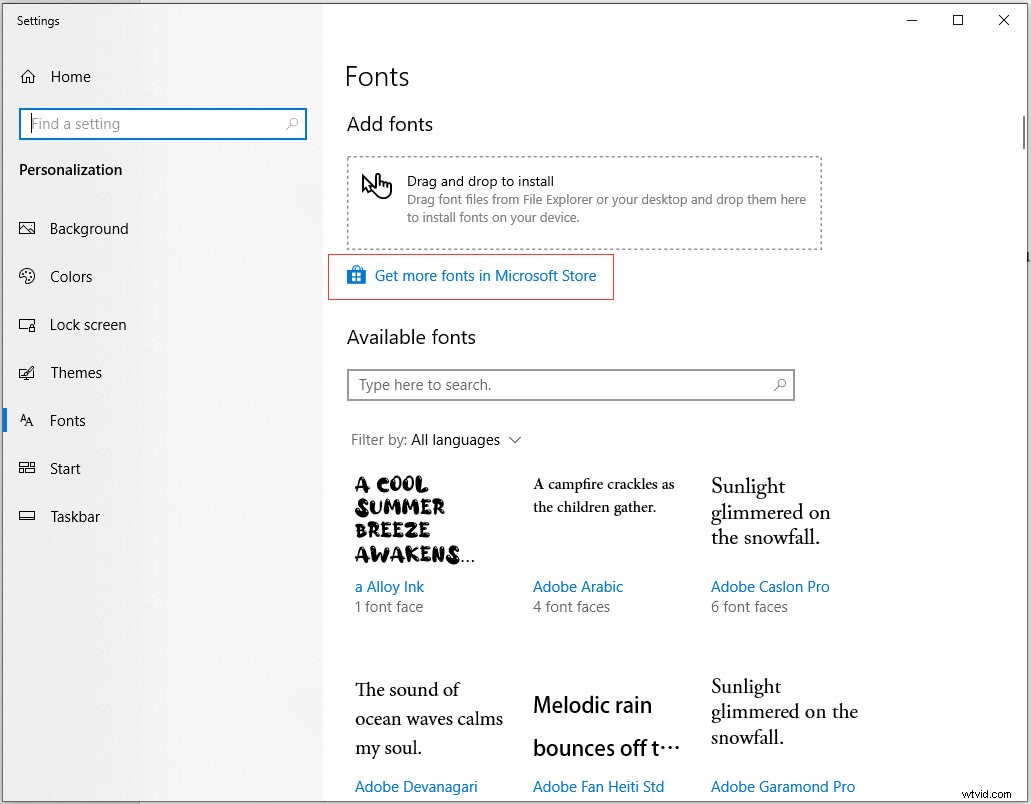
Krok 4. Przeglądaj czcionki, znajdź swoje ulubione, a następnie kliknij Pobierz przycisk, aby zainstalować go w programie Word.
Jak odinstalować czcionki
Jeśli nie chcesz już używać niektórych czcionek, możesz je usunąć z systemu Windows.
Postępuj zgodnie ze szczegółowymi instrukcjami, aby odinstalować czcionki w systemie Windows.
Krok 1. Otwórz Panel sterowania i wybierz Wygląd i personalizacja .
Krok 2. Kliknij folder Czcionki, aby wyświetlić wszystkie czcionki zainstalowane w systemie Windows.
Krok 3. Wybierz czcionkę, którą chcesz usunąć, i dotknij Usuń na pasku narzędzi, aby się go pozbyć.
Powiązany artykuł:Czcionka napisów – która czcionka jest najlepsza dla napisów do filmów.
Jak używać nowej czcionki w swoim filmie
Teraz musisz wiedzieć, jak zainstalować czcionki w systemie Windows 10. Po zainstalowaniu nowej czcionki w systemie Windows możesz użyć jej w swoim filmie.
Zobaczmy, jak to działa.
Krok 1. Wykonaj powyższe kroki, aby zainstalować nową czcionkę w systemie Windows.
Krok 2. Pobierz i zainstaluj MiniTool MovieMaker.
Krok 3. Zamknij wyskakujące okienka i zaimportuj wideo, do którego chcesz dodać napisy, używając nowej czcionki.
Krok 4. Kliknij Tekst i dodaj podpis, który Ci się podoba, do ścieżki tekstowej.
Krok 5. Wprowadź tekst i znajdź zainstalowaną nową czcionkę z Czcionka pudełko.
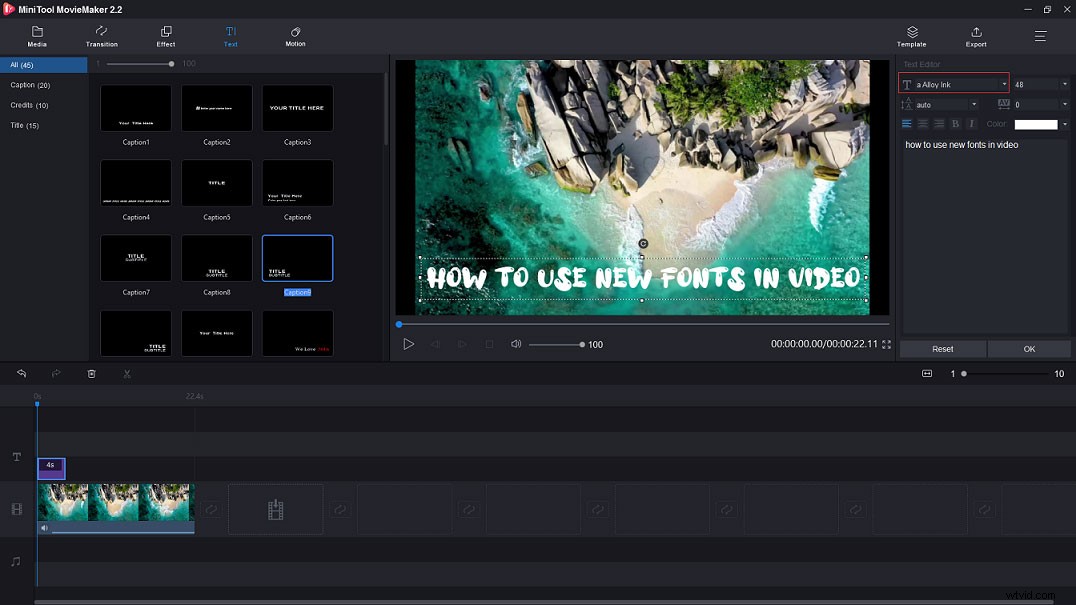
Krok 6. Stuknij w OK aby zapisać zmiany.
Krok 7. Następnie wyeksportuj wideo.
Wniosek
W tym poście dowiesz się, jak dodawać czcionki do słowa i używać nowej czcionki w swoim filmie. Mam nadzieję, że ten post będzie pomocny dla was wszystkich. Jeśli masz jakiekolwiek pytania dotyczące MiniTool MovieMaker, zostaw komentarz i daj nam znać!
